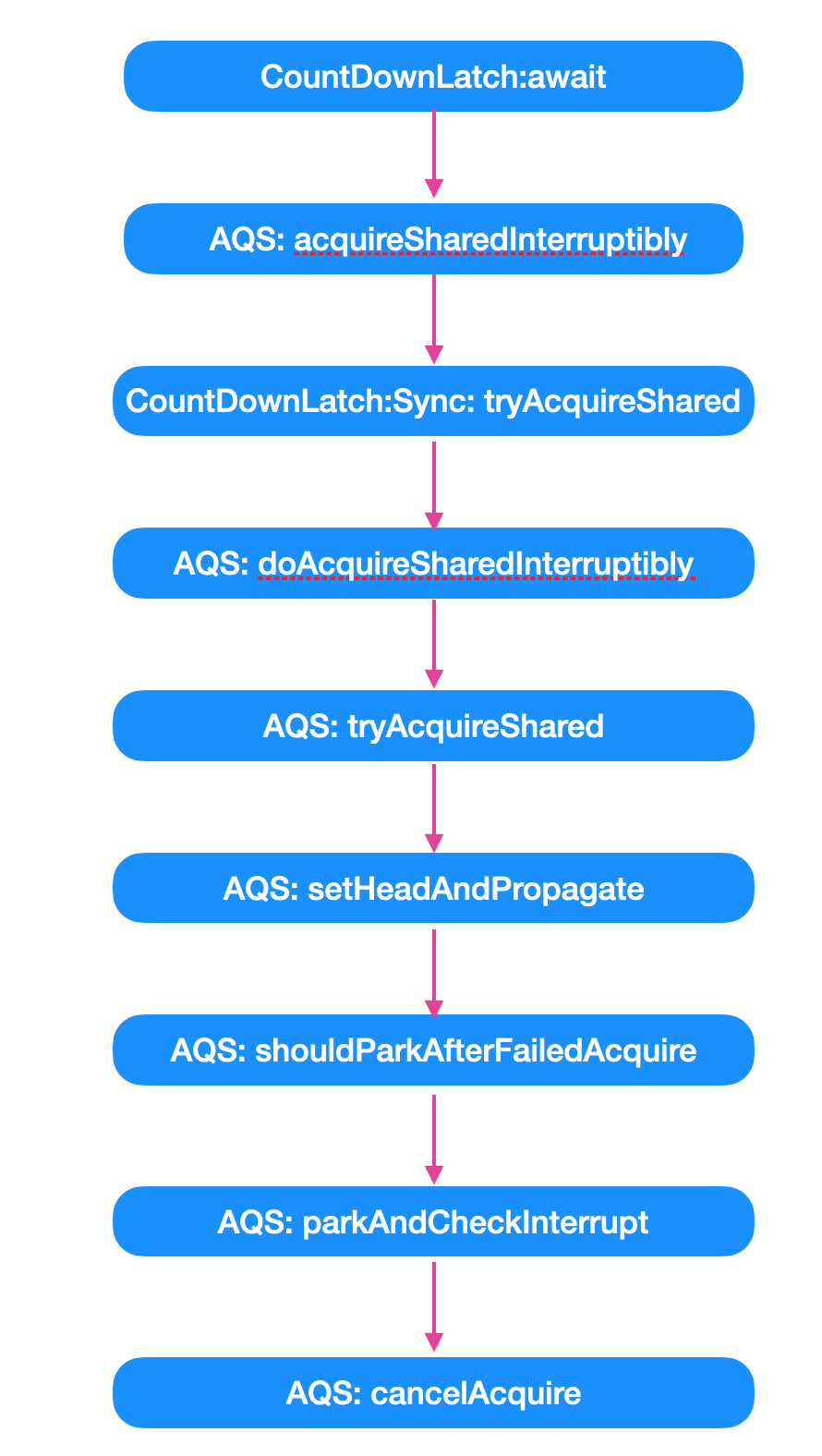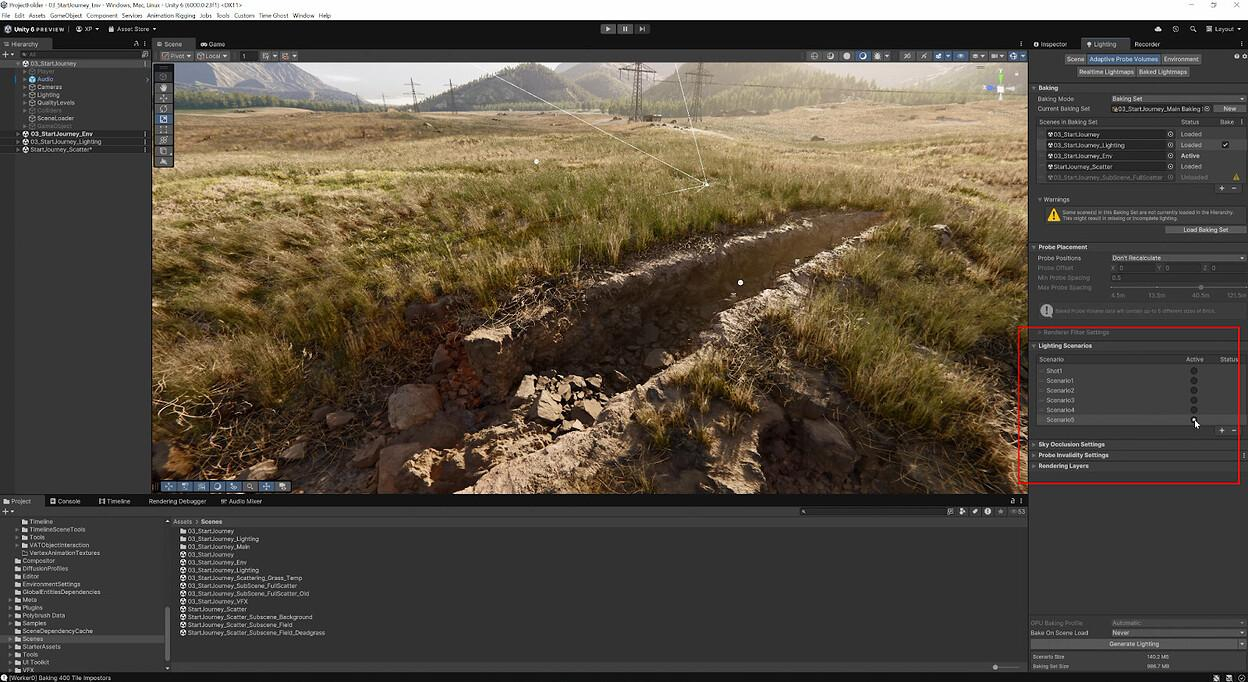确保虚拟机安装成功,接下来开始安装操作系统,通过虚拟光驱安装。
1.
点击图中的
CD/DVD
,设置光盘文件,光盘文件下载地址:
https://mirrors.tuna.tsinghua.edu.c
n/centos-vault/8.5.2111/isos/x86_64/
说明:此处下载的是
centos
的镜像,和
redhat
的镜像是相似的。【也可以选择其他的
linux
发行版
本的镜像】
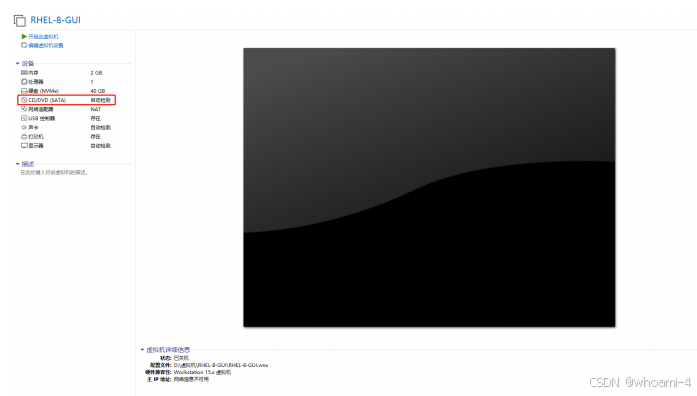
2.按照图中选择RHEL8的镜像文件,点击确定

3.点击开启此虚拟机

4.
鼠标点进去,用键盘选择第一项,
Install Red Hat Enterprise Linux 8.0.0
。等待界面加载完成
 5.选择安装时的语言,这个随意,本人习惯使用英文。点击Continue(下一步)
5.选择安装时的语言,这个随意,本人习惯使用英文。点击Continue(下一步)

6.
图示为每一项的中文意思,
KDUMP
是一个系统崩溃时收集信息的工具,如果系统用于练习则不
需要开启。
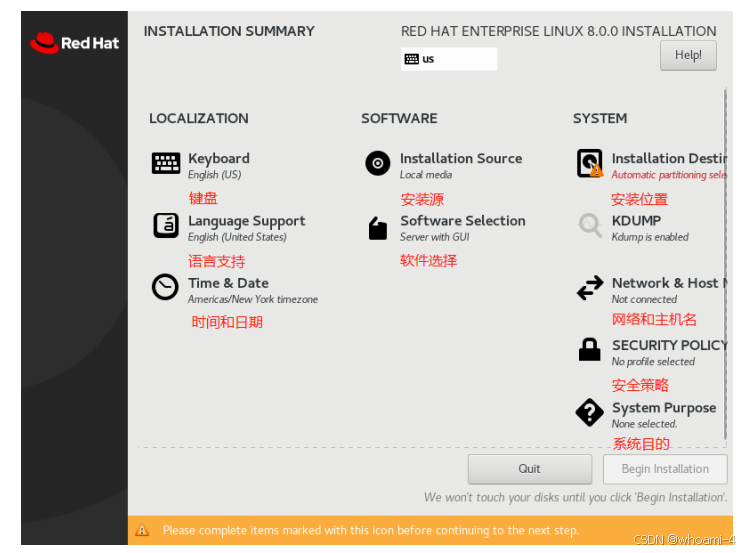
7.键盘和语言看个人喜好修改,建议英文。时区修改为上海,点击Done(完成)
 8.安装源默认为光盘,无需修改。软件选择Server with GUI(带有图形化界面)。软件有很多 种,老手可自行选择,新手直接确定就行
8.安装源默认为光盘,无需修改。软件选择Server with GUI(带有图形化界面)。软件有很多 种,老手可自行选择,新手直接确定就行

9.
安装位置选择磁盘,选中
Custom
,点击确定更改磁盘。
点击
Click here to create them automatically.
给磁盘进行分区
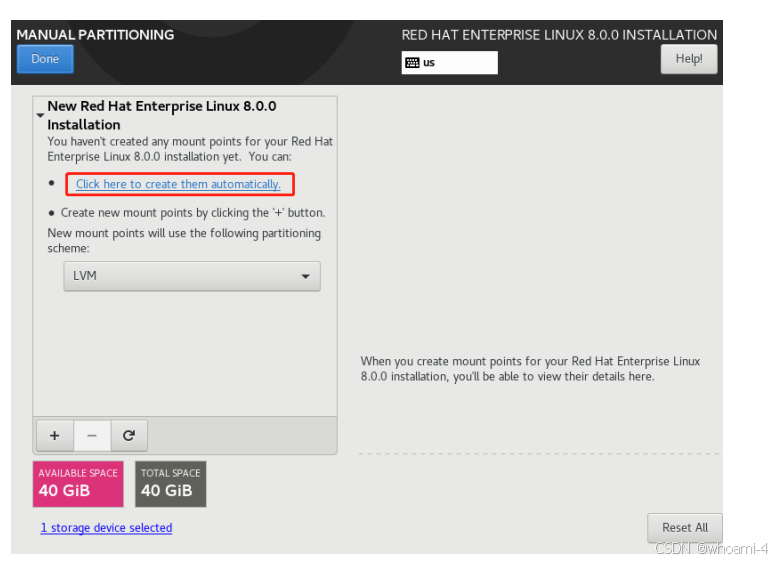
10.
空间大小如图所示就好,第一次安装这些东西都不重要,等你清楚的对每个分区以及目录了解之后,按照自己需求而定。点击Done

11.点击Accept Changes(接受修改),其他配置可以先不考虑

12.直接点击Begin Installation(开始安装)

13.安装过程中,需要为Root用户设置密码,并创建一个普通用户

14.如果设置的密码为弱密码,测需要点两次确定。

15.
设置用户名密码,同样,弱密码需要确认两次。设置完成后等待安装成功
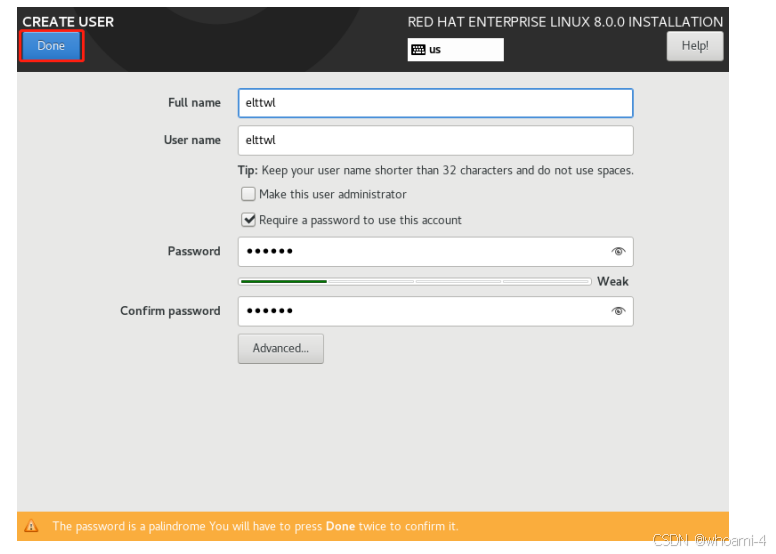
16.安装成功后点击Reboot(重启)

17.
点击
License Information
(授权信息)进去选中
I accept the license agreement
,确定后出来
直接点击
FINSH CONFIGURATION(
完成配置
)
,等待加载完成
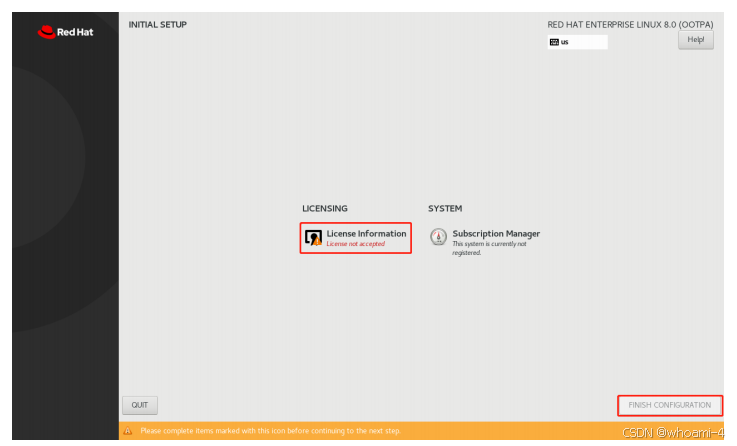
18.
点击
Not listed?
(未列出),输入
root
,回车或点击
Next
,输入刚刚给
root
用户设置的密码,回
车或点击
Sign In
,即可进入系统


 19.一直点击Next或Skip即可
19.一直点击Next或Skip即可

20.点击Start Using Red Hat Enterprise Linux,就可以体验Red Hat Enterprise Linux 8.0系统了。

安装远程连接
linux
的软件
安装
xshell
(
1
)打开链接
https://www.xshell.com/zh/free-for-home-school/
,填上你的邮件地址和姓名,软件
下载地址会通过邮件发送。
(
2
)安装
Xshell
,
Xshell
的安装特别简单,没有特别需要注意的,基本上就是单击
“
下一步
”
按钮。
安装mobaxterm
(1)打开官网下载地址https://mobaxterm.mobatek.net/download.html,下载后会获得一个压缩包
(
2
)解压该压缩包,注意,一定要解压再安装,安装过程也是直接单击下一步即可完成